V-ați dorit bunătatea Firefox „Flagfox Extension” în Google Chrome? Acum îl puteți obține cu extensia Chrome Flags.
Instalare
În timpul procesului de instalare, veți vedea următoarea fereastră de mesaje care solicită confirmarea instalării extensiei. Faceți clic pe „Instalați” pentru a adăuga steaguri Chrome în Chrome.

După terminarea instalării, veți fi prezentat cu această filă (în loc de o fereastră de mesaj pop-up mică) care oferă informații despre Steagurile Chrome ...
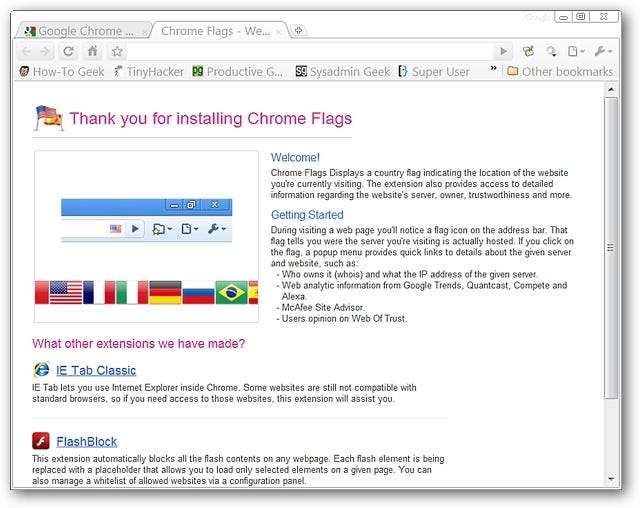
Iată o privire mai atentă la informațiile pe care le oferă Chrome Flags pentru site-uri web.

Bifând „Pagina cu extensii Chrome” se arată că nu există opțiuni pentru care să vă faceți griji.
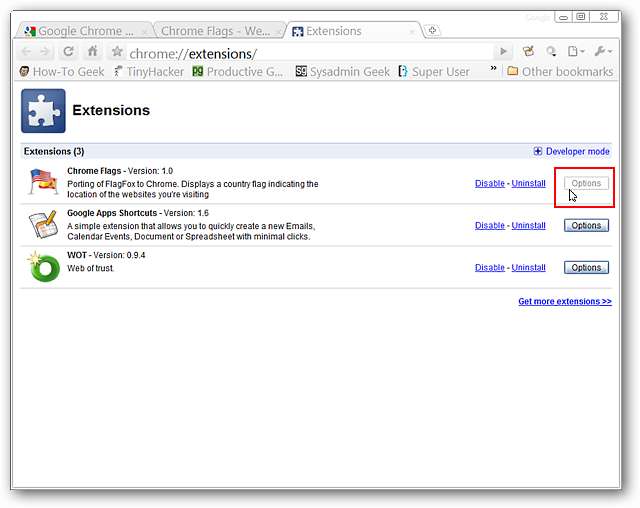
Steaguri Chrome în acțiune
De îndată ce vizitați un site web, veți observa pictograma steag mic în capătul din dreapta al „Barei de adrese” care vă arată unde este situat serverul acelui site.
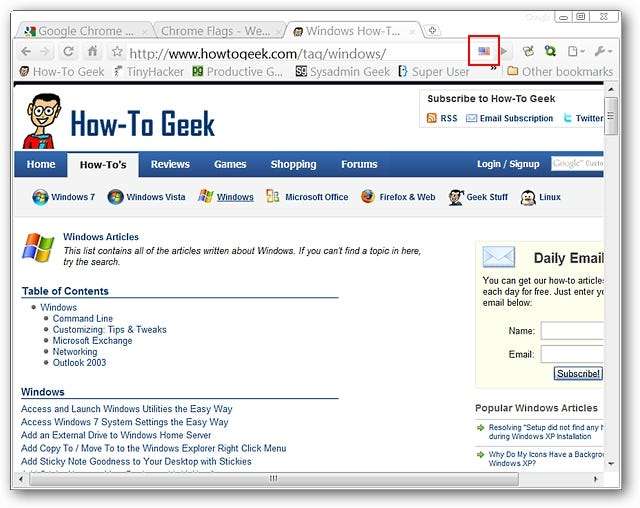
Pentru a accesa informațiile despre site-ul web pe care îl vizualizați, faceți clic pe (stânga și dreapta ambele funcționează) pe pictograma steag. Se va deschide o fereastră derulantă care arată țara în care este situat serverul, adresa IP și un set de linkuri care pot fi făcute clic pentru informații mai detaliate / specifice. Observați că puteți vizualiza informații de pe WOT și McAfee SiteAdvisor pentru site-ul web.
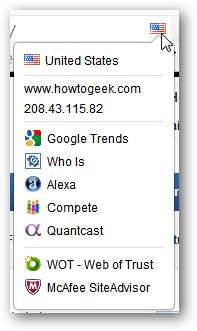
Pentru exemplul nostru, am ales două dintre legăturile sursei de informații suplimentare pe care să le examinăm. Aici puteți vedea lista McAfee SiteAdvisor ...

Și informațiile Google Trends pentru site-ul How-To Geek. Cu siguranță drăguț ...
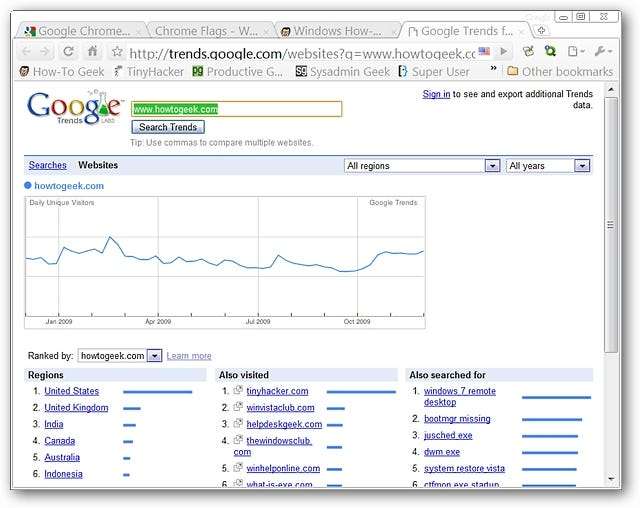
Concluzie
Dacă v-ați dorit bunătatea „Flagfox” în Google Chrome, atunci așteptarea dvs. s-a încheiat. Aceasta este cu siguranță o extensie pe care ar trebui să o adăugați la instalarea Chrome.
Link-uri
Descărcați extensia Steaguri Chrome (extensii Google Chrome)







